
Mozilla Firefox-Entwickler bringen regelmäßig alle neuen Browser-Möglichkeiten, und auch die Benutzersicherheit schwer zu gewährleisten. Wenn Sie die Version des Browsers dieses Internet-Browser müssen wissen, dann macht es sehr einfach.
Wie man die aktuelle Version von Mozilla Firefox erfahren
Es gibt einige einfache Möglichkeiten, welche Version Ihren Browser, um herauszufinden. In den meisten Fällen wird die Firefox-Benutzer automatisch aktualisiert, aber jemand verwendet grundsätzlich die alte Version. Sie können die digitale Bezeichnung in irgendeiner Weise aus der folgenden erfahren.Methode 1: Firefox-Hilfe
Durch das Firefox-Menü können Sie die notwendigen Daten in Sekunden erhalten:
- Öffnen Sie das Menü und wählen Sie "Hilfe".
- Im Untermenü klicken Sie auf „Über Firefox“.
- Das Fenster, das die Zahl bezeichnet die Version des Browsers zeigt an öffnet. Ab sofort können Sie die Entlastung, die Relevanz oder die Fähigkeit zur Aktualisierung herauszufinden, die nicht für einen oder anderen Grund etabliert hat.
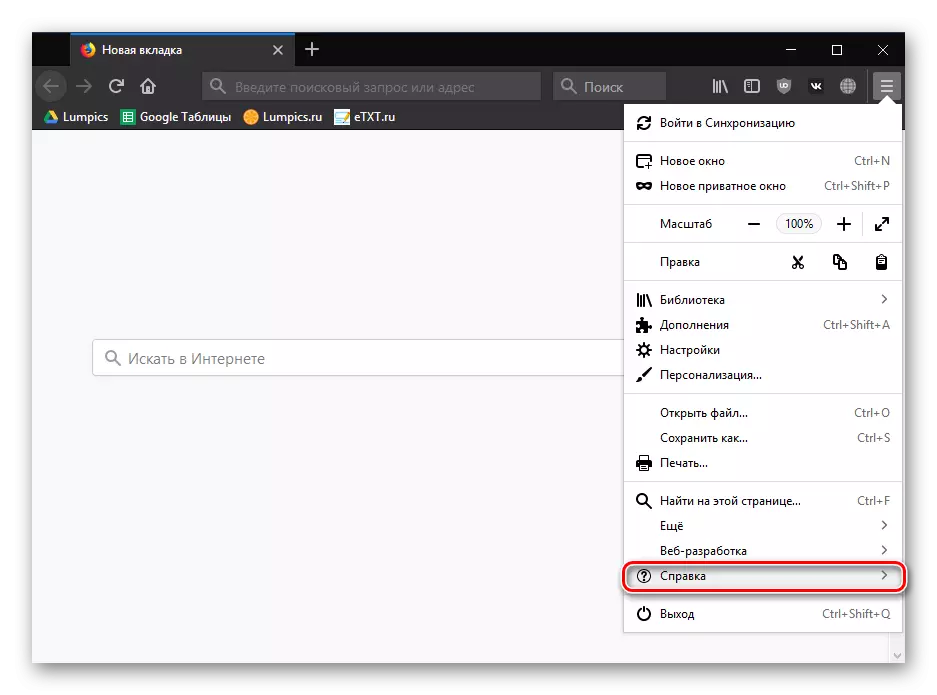
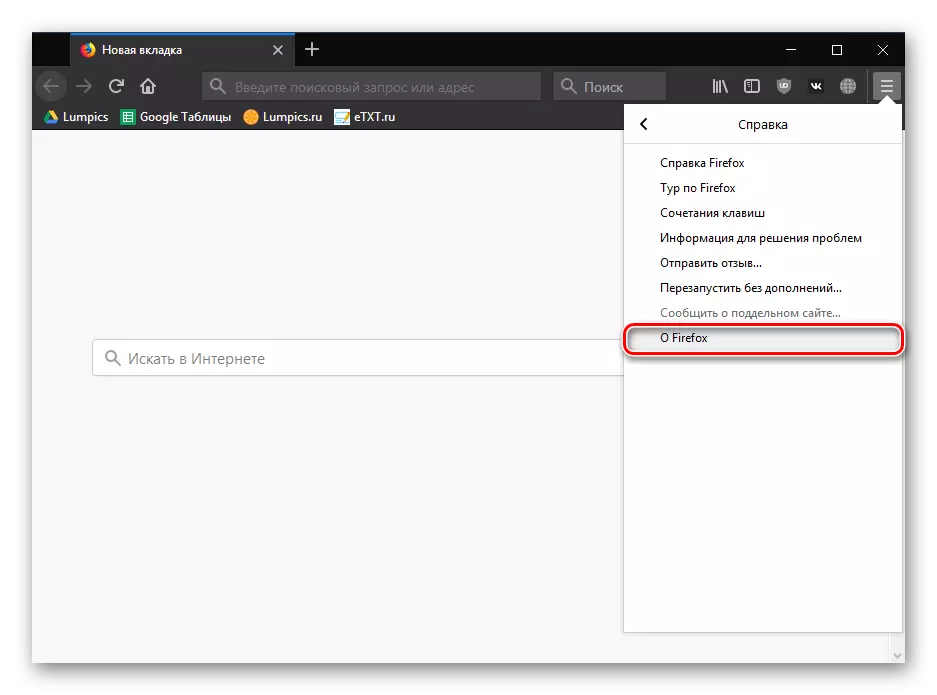
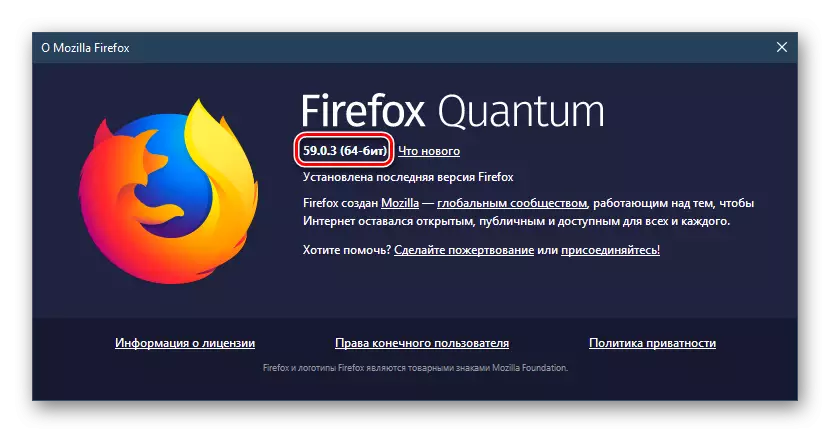
Wenn diese Methode Sie nicht passt, verwenden alternative Methoden.
Methode 2: CCleaner
CCleaner, wie viele andere Software ähnlich wie es, können Sie schnell die Software-Version sehen.
- Öffnen Sie CCleaner und auf die Registerkarte „Service“ gehen - „Programme löschen“.
- Finden Sie im Mozilla Firefox installierten Software-Liste und nach dem Namen finden Sie die Version sehen, und in Klammern - das Bit.
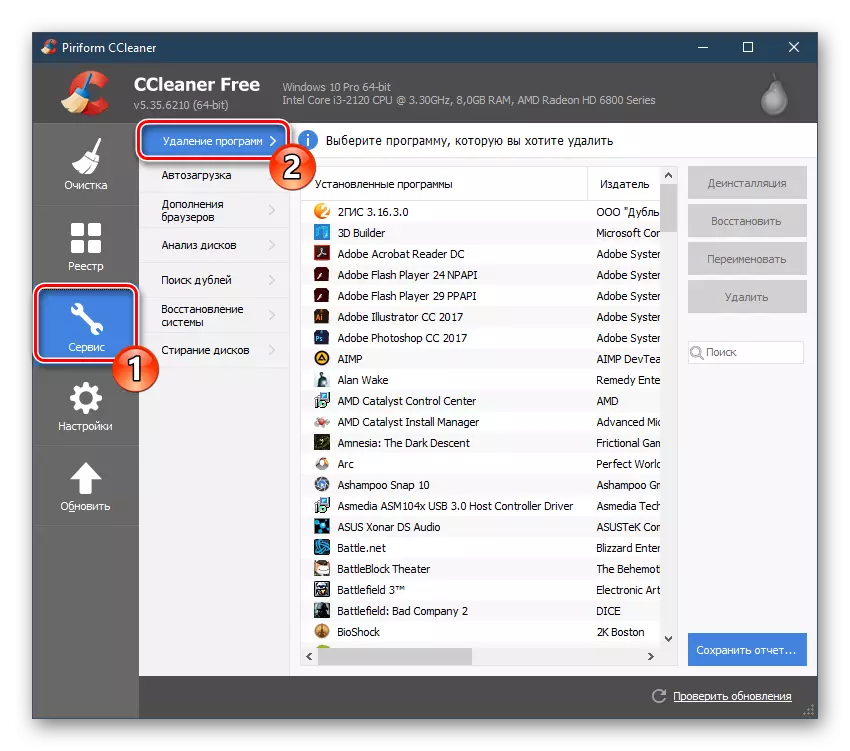
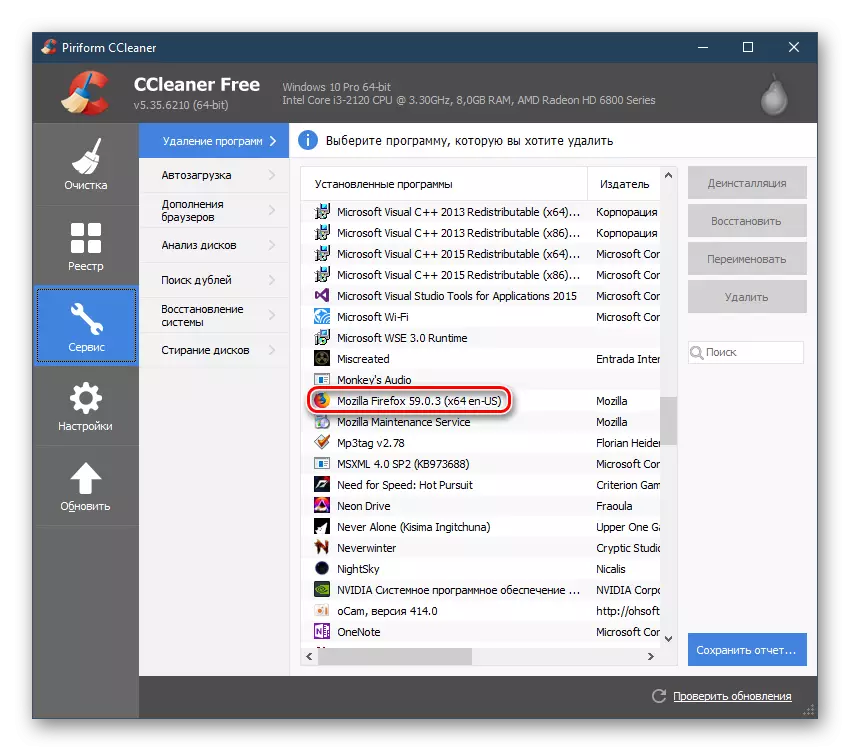
Programme installieren und entfernen: Methode 3
Durch das Standard-Menü von Programmen Ein- und Ausbau, können Sie auch die Browser-Version sehen. Im Wesentlichen ist diese Liste identisch zu dem, was in der vorherige Methode angezeigt wird.
- Gehen Sie auf „Installieren und Löschen von Programmen“.
- Blättern Sie durch die Liste und finden Sie den Mozilla Firefox. Die Linie zeigt die Version und Entladung des OS.
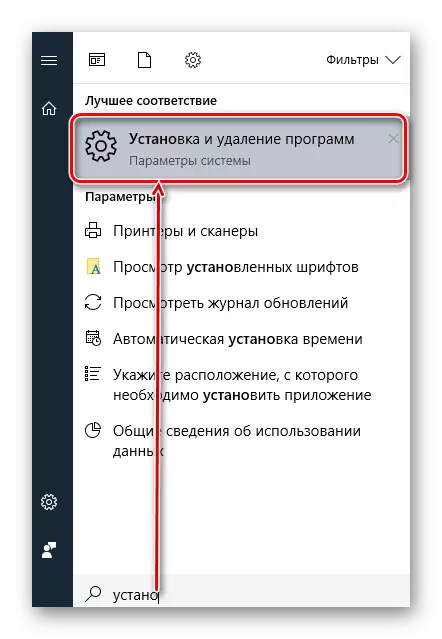
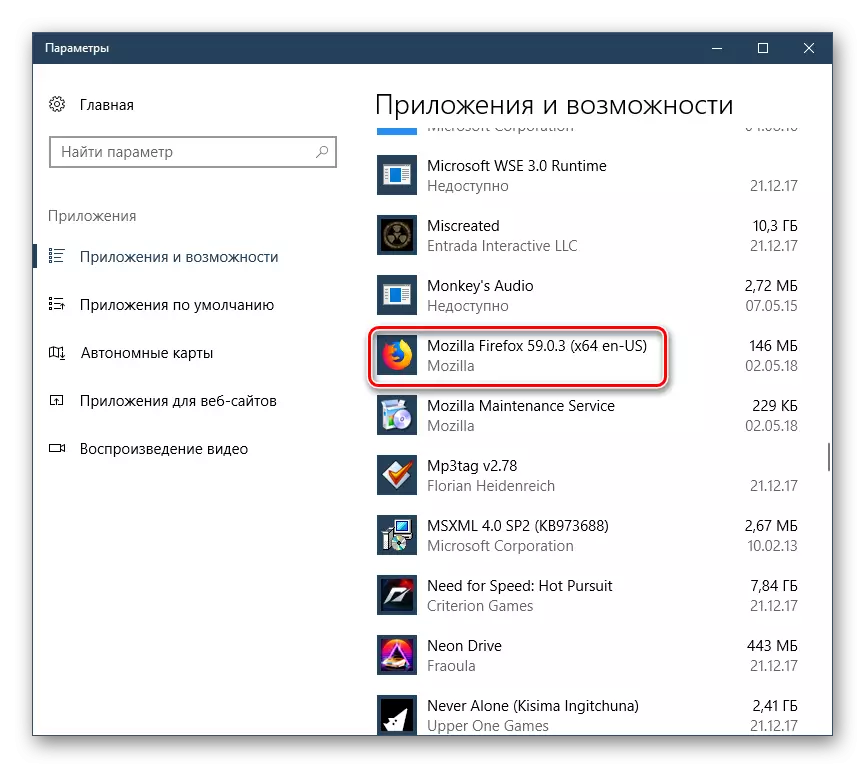
Methode 4: Dateieigenschaften
Eine weitere bequeme Möglichkeit, die Browser-Version zu sehen, ohne sie zu öffnen ist, um die EXE-Datei-Eigenschaften zu starten.
- Hier finden Sie die EXE-Datei Mozilla Firefox. Um dies zu tun, entweder gehen in den Speicherordner (standardmäßig ist es C: \ Program Files (x86) \ Mozilla Firefox) oder auf dem Desktop oder im Startmenü, klicken Sie auf das Kontextmenü und wählen Sie „Eigenschaften“ .
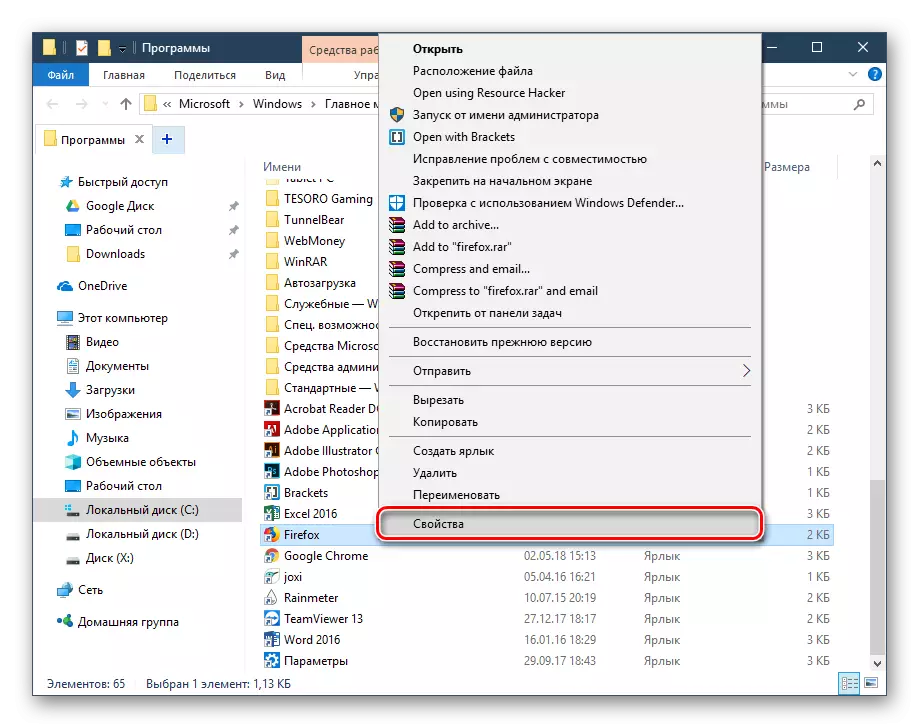
Auf der Registerkarte, klicken Sie auf „File Location“ -Taste.
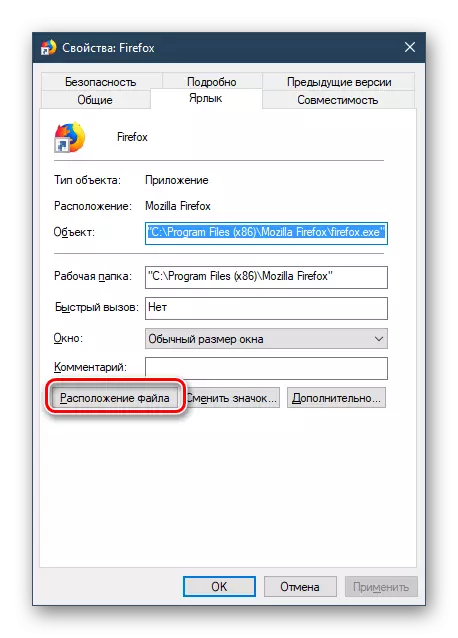
Finden Sie die EXE-Anwendung, klicken Sie mit der rechten Maustaste und wählen Sie „Eigenschaften“.
- Wechseln Sie zu Clamp "Details". Hier finden Sie zwei Elemente angezeigt: „Dateiversion“ und „Produktversion“. Die zweite Option zeigt die allgemein akzeptierte Version Zeiger, der erste - erweitert.
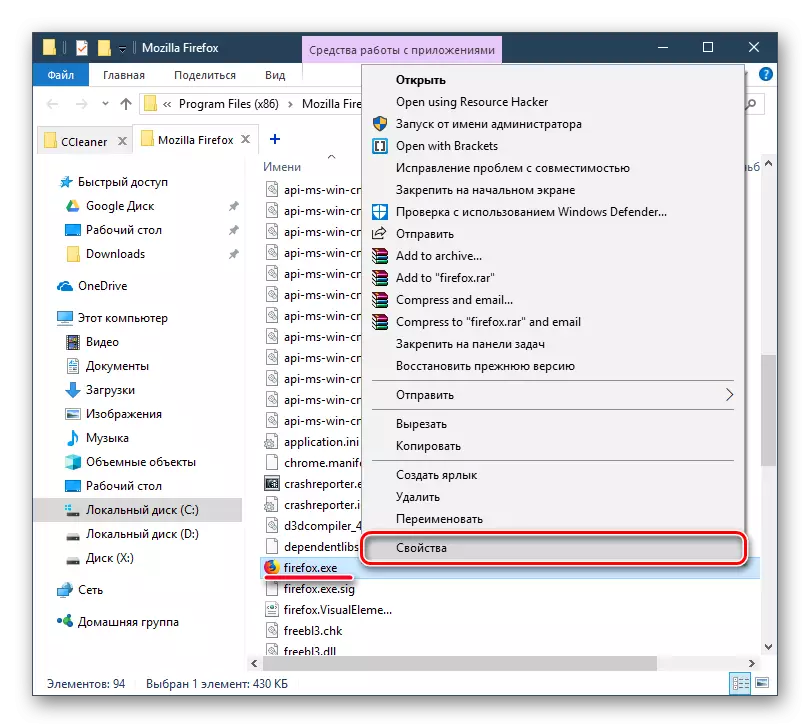
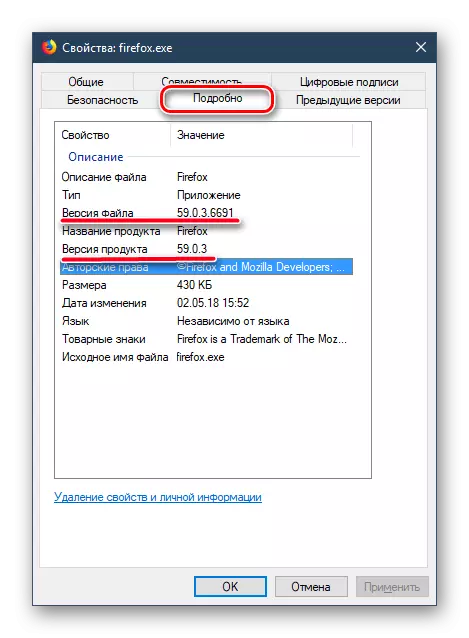
Um herauszufinden, dass die Version von Firefox an einen beliebigen Benutzer herausfindet, ist nicht schwierig. Es ist jedoch erwähnenswert, dass Sie ohne sichtbare Gründe die Installation einer neuen Version des Webbrowsers nicht verschieben sollten.
